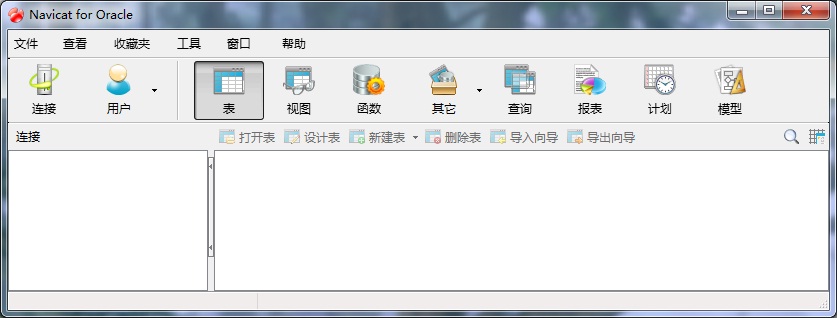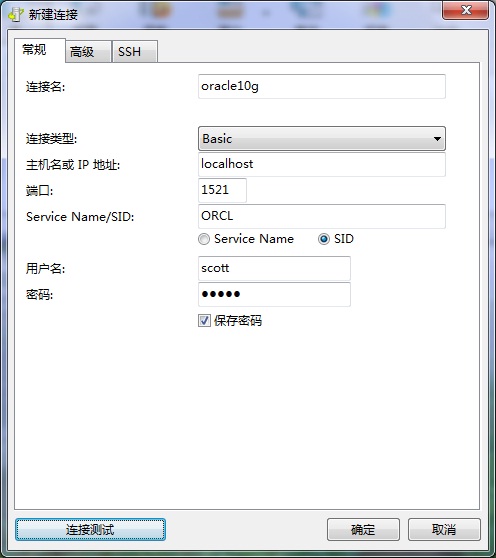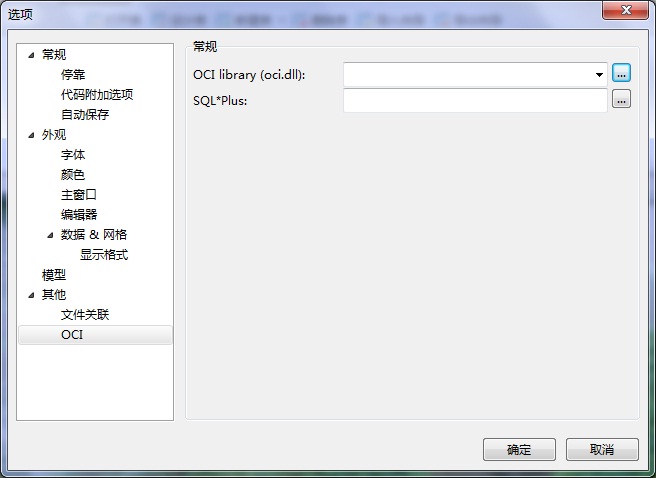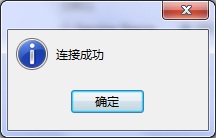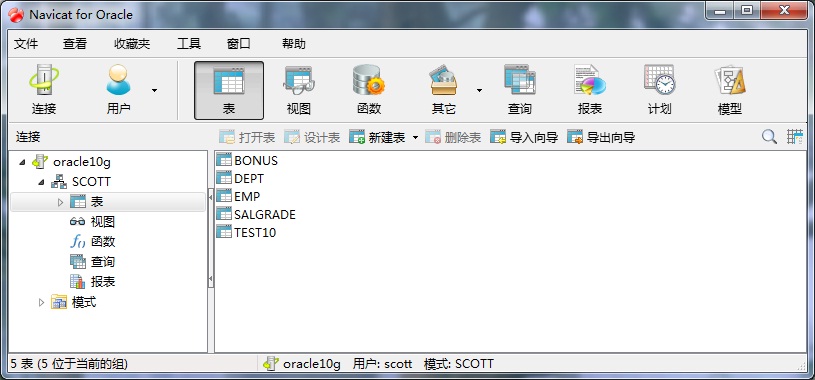二、Navicat for Oracle的配置
1、启动该工具,出现如下的开始界面,单击“连接”选项,进行连接数据库,如图所示:
6、在“新建连接”对话框中,输入任意的连接名,选择默认的连接类型,输入oracle数据库所在的服务器地址,这里我选择是“localhost”,输入oracle的端口号“1521”,输入数据库的SID或者是该数据库所对应的服务名,输入用户名和密码,这里我使用的是“scott”,单击“连接测试”按钮,进行测试,看看是否成功,如图所示:
7、当我选择开始测试的时候,出现了错误:“ORA-12737: Instant Client Light: unsupported server character set CHS16GBK”,这个错误是很典型的,是由于服务器的编码不支持造成的,但是如果我改变了服务器的字符集编码,这是不现实的,所以上网找了解决的方案,最后知道了只要去oracle官网下载一个最新版的OCI的文件,将原先的OCI的文件的覆盖即可解决下,只不过文件稍微有点大。该文件在博客的末尾已经提供了,下面是文件的替换的过程,下载的文件是一个压缩的文件,取出的其中的4个文件:oci.dll,orannzsbb11.dll,oraocci11.dll,oraociei11.dll(这个文件最重要),按照如下的步骤将文件替换。选则“工具”菜单下的“选项”命令,如图所示打开选项的界面:
8、在“其它”的下边选择OCI,在右边的第一个的文件浏览的地方,选择oci.dll的位置,默认的位置是“安装目录instantclient_10_2”,把从压缩文件中取出的四个文件放到该目录下,如图所示:
9、这样配置之后,重新启动该软件,并向前一步的连接配置,测试连接,这是连接就成功了,如图所示:
10、成功之后就可以看到”scott”用户的表了,可以很方便的操作数据库了。
我所使用的数据库是oracle10g,我们下载的是Instant Navicat Premium 11.2.17激活 client这个工具,它有11的和10的版本,对oracle9i及以上的版本使用11的。其他使用10版本的。
自己尝试了下32位和64位,均成功。
下载地址: http://download.csdn.net/detail/ys_yinqin/
参考:http://bianchenghao.cn/softjc/84100.html
今天的文章
Navicat Premium 11.2.17激活(ORA-12737: Instant Client Light: unsupported server character set CHS16GBK/ZHS16GBK解决方案)分享到此就结束了,感谢您的阅读。
版权声明:本文内容由互联网用户自发贡献,该文观点仅代表作者本人。本站仅提供信息存储空间服务,不拥有所有权,不承担相关法律责任。如发现本站有涉嫌侵权/违法违规的内容, 请发送邮件至 举报,一经查实,本站将立刻删除。
如需转载请保留出处:https://bianchenghao.cn/116852.html